

بقلم Vernon Roderick, ، آخر تحديث: April 29, 2021
يرمز ملف HEIC إلى تنسيق ملف صورة عالي الكفاءة وهو تنسيق ملف للصور التي تحتوي على صورة واحدة أو سلسلة من الصور. إنه غير متوافق مع Windows لأنه تنسيق صورة في نظام iOS.
في هذه المقالة ، سنوجهك حول كيفية القيام بـ محول HEIC معالجة إلى تنسيق JPG الذي يمكنك فتحه في أنظمة غير iOS مثل Android أو Windows.
الجزء 1. دليل لتحويل HEIC باستخدام FoneDog Phone Transferالجزء 2. كيف نفعل عملية تحويل HEIC
نقل الهاتف FoneDog هي أداة موثوقة وفعالة تتيح لك إدارة الملفات ونقلها بسهولة بين أجهزة iOS وأجهزة Android والكمبيوتر الشخصي في ثلاث خطوات سهلة. يمكّنك من نقل أنواع الملفات المختلفة مثل الصور والموسيقى ومقاطع الفيديو والأفلام وجهات الاتصال والرسائل والمستندات وغيرها الكثير. هنا مقال ينقل الرسائل النصية بين أجهزة الكمبيوتر وأجهزة iPhone. كما يمكن استخدامه لحل المشاكل في عملية استخدام الهاتف المحمول مثل غير قادر على الوصول إلى تخزين الجهاز.
يدعم أجهزة متعددة في إصدارات تشغيل مختلفة. مع FoneDog Phone Transfer ، أنت مطمئن إلى أن بياناتك آمنة ومحمية دون أي خسارة. البرنامج متاح في نسخة تجريبية مجانية. يقدم ضمان استرداد الأموال لمدة 30 يومًا للمشتريات. يمكنك إجراء نقل الهاتف FoneDog في حالات مختلفة مثل:
عندما تقوم بتنزيل FoneDog Phone Transfer وتثبيته ، قم بتشغيل التطبيق على جهاز الكمبيوتر الخاص بك. يمكنك الوصول إلى التطبيق عبر قائمة برامج قائمة البدء ، على أيقونة اختصار سطح المكتب أو عبر الرمز المثبت في شريط المهام.
سيكون هذا التطبيق متاحًا على أنظمة تشغيل Mac و Windows. قم بتشغيل الأداة وتوصيل جهازك المحمول بالكمبيوتر.
نقل الهاتف
انقل الملفات بين أجهزة iOS و Android و Windows.
قم بنقل الرسائل النصية وجهات الاتصال والصور والفيديو والموسيقى ونسخها احتياطيًا على الكمبيوتر بسهولة.
متوافق تمامًا مع iOS 13 و Android 9.0.
تحميل مجانا

في الجزء الأيمن ، اختر أنواع الملفات التي تريد نقلها ، على سبيل المثال ، الصور إذا كنت ترغب في نقل الصور من جهاز محمول إلى آخر أو كمبيوتر. بعد ذلك ، اختر موقع أو فئة الملفات.
إذا كنت تريد التحقق من محتوى الملفات قبل إجراء النقل ، فيمكنك اختيار معاينة كل ملف قبل القيام بنقل الملف. يمكنك تحويل صور HEIC إلى تنسيقات PNG و JPG بحيث يمكنك الوصول إليها على جهاز كمبيوتر يعمل بنظام Windows أو أجهزة Android.
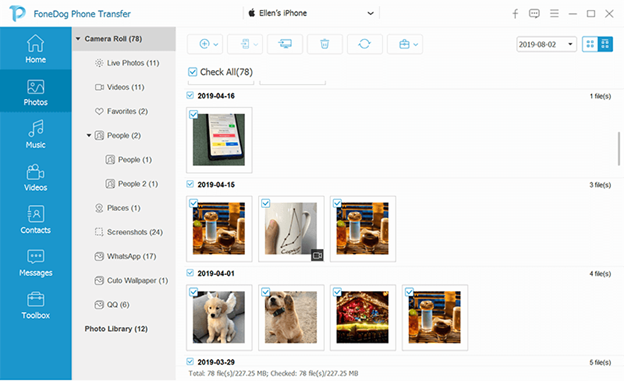
قم بتوصيل جهازك المحمول بالكمبيوتر. اختر الكل أو الصور المحددة التي تريد نقلها إلى جهازك. بعد ذلك ، انقر فوق الزر "تصدير إلى الجهاز" في الجزء العلوي لبدء نقل الملف.
انتظر حتى تكتمل عملية نقل البيانات وتأكد من عدم وجود اضطرابات أثناء عملية النقل. قم بتأسيس اتصال جيد بين الجهاز المحمول والكمبيوتر بالإضافة إلى مصدر طاقة ثابت.
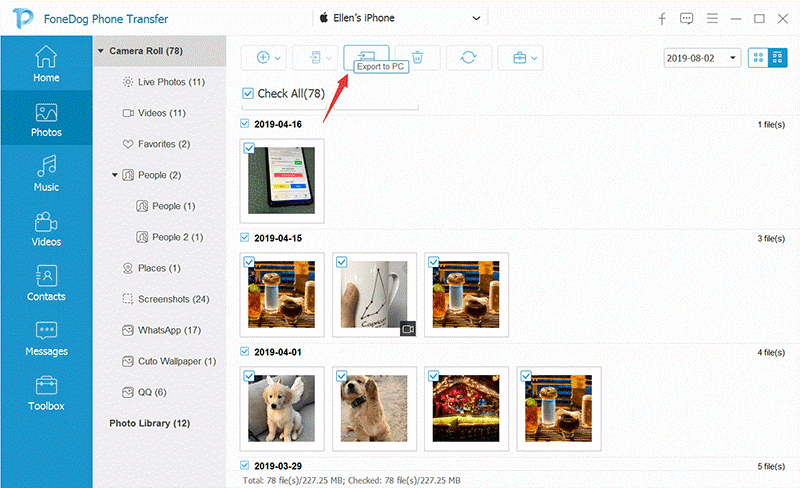
يقدم هذا القسم إرشادات حول كيفية إجراء عملية تحويل HEIC لملف HEIC تنسيقات الملفات إلى تنسيق آخر مثل JPG والتي يمكن قراءتها في أنظمة أخرى مثل Windows أو Android.
كيفية عمل محول HEIC لتحويل الصورة إلى تنسيق آخر عبر DropBox:
هذه نسخة احتياطية أخرى للخدمة السحابية يمكنك استخدامها مجانًا مع حد للتخزين يبلغ 2 جيجا بايت. إذا كنت ترغب في إضافة المزيد ، عليك دفع رسوم شهرية.
الخطوة 01: على جهاز iOS الخاص بك ، قم بتنزيل وتثبيت ملف دروببوإكس التطبيق.
الخطوة 02: قم بتسجيل الدخول باستخدام حساب موجود أو قم بالتسجيل للحصول على حساب جديد.
الخطوة 03: اضغط على + رمز ثم حدد خيار تحميل الصور.
الخطوة 04: اختر ملفات الصور بتنسيق HEIC على جهاز iOS الذي تريد تحميله إلى DropBox.
الخطوة 05: قم بتعيين المجلد الوجهة للملفات المراد تحميلها. اضغط على تعيين الموقع.
الخطوة 06: حدد الخيار Save HEIC Photos بصيغة أخرى مثل JPG.
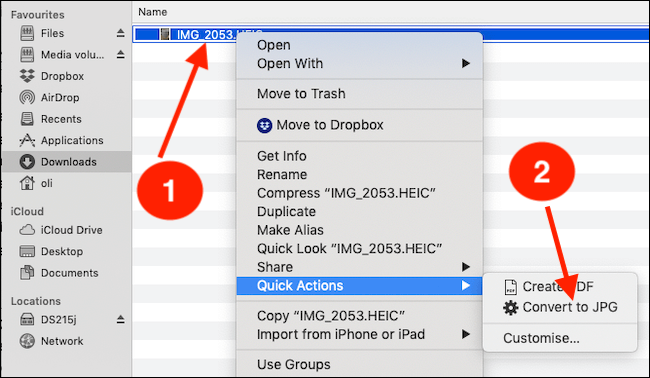
الخطوة 07: انقر على تحميل توجد في الزاوية اليمنى العليا من النافذة.
الخطوة 08: سيتم تحميل ملفات HEIC. انتظر حتى يكتمل تحميل البيانات بنجاح إلى DropBox وبعد ذلك ستتلقى رسالة إعلام.
الخطوة 09: على جهاز الكمبيوتر الذي يعمل بنظام Windows ، افتح متصفح الويب وانتقل إلى DropBox أو قم بتنزيل DropBox وتثبيته على جهاز الكمبيوتر الخاص بك.
الخطوة 10: أدخل البريد الإلكتروني وكلمة المرور لحساب DropBox عندما يُطلب منك ذلك.
الخطوة 11: انتقل إلى المجلد حيث تقوم بتحميل الصور المحولة من HEIC إلى تنسيق آخر.
الخطوة 12: قم بتنزيل الصور المحولة إلى جهاز الكمبيوتر الخاص بك ومعرفة ما إذا كان يمكنك فتحها بنجاح. تحقق مما إذا تم تحويل التنسيق الآن من HEIC إلى تنسيق آخر مثل JPG.
كيفية عمل محول HEIC لتحويل الصورة إلى تنسيق آخر عبر Google Drive:
هذه نسخة احتياطية أخرى للخدمة السحابية يمكنك استخدامها مجانًا مع حد للتخزين يبلغ 2 جيجا بايت. إذا كنت ترغب في إضافة المزيد ، عليك دفع رسوم شهرية.
الخطوة 01: على جهاز iOS الخاص بك ، قم بتنزيل وتثبيت ملف في Google Drive التطبيق.
الخطوة 02: قم بتسجيل الدخول باستخدام حساب موجود أو قم بالتسجيل للحصول على حساب جديد.
الخطوة 03: اضغط على أيقونة سهم التحميل لأعلى.
الخطوة 04: حدد الصور ومقاطع الفيديو من الخيارات.
الخطوة الخامسة: اختر ملفات الصور بتنسيق HEIC على جهاز iOS الذي تريد تحميله على Google Drive.
الخطوة 06: اضغط على تحميل الموجود في الزاوية اليمنى العليا من النافذة. حدد مجلد الوجهة حيث تريد تخزين صور HEIC.
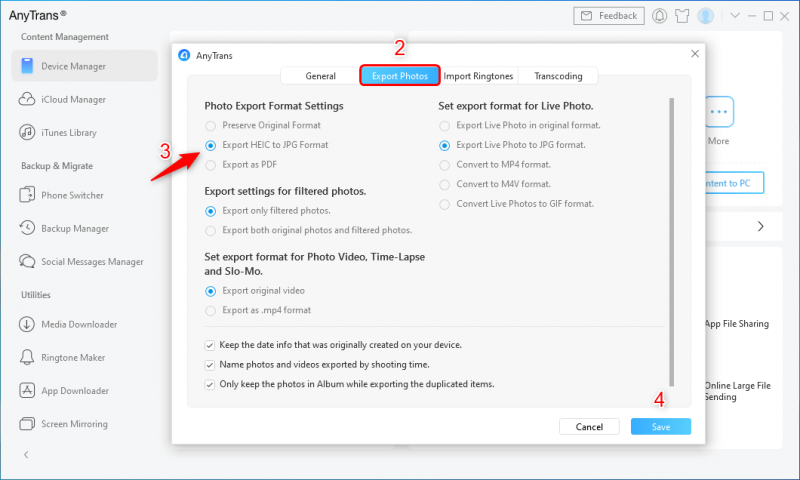
الخطوة 07: سيتم تحميل ملفات HEIC. انتظر حتى يكتمل تحميل البيانات بنجاح إلى Google Drive وبعد ذلك ستتلقى رسالة إعلام.
الخطوة 08: على جهاز الكمبيوتر الذي يعمل بنظام Windows ، افتح متصفح الويب واتصل بـ Google Drive.
الخطوة 09: أدخل البريد الإلكتروني وكلمة المرور لحساب Google عندما يُطلب منك ذلك.
الخطوة 10: انتقل إلى المجلد حيث تقوم بتحميل الصور من HEIC.
الخطوة 11: قم بتنزيل صور HEIC على جهاز الكمبيوتر الخاص بك ومعرفة ما إذا كان يمكنك فتحها بنجاح بتنسيق JPG. تحقق مما إذا كان التنسيق قد تم تحويله الآن من HEIC إلى تنسيق آخر مثل JPG باتباع الطريقة أدناه.
يمكنك أيضًا تنزيل صور HEIC من iCloud عن طريق تسجيل الدخول إلى حسابك على جهاز الكمبيوتر الشخصي الذي يعمل بنظام Windows.
كيفية عمل محول HEIC للتحويل إلى تنسيق آخر على جهاز كمبيوتر يعمل بنظام Windows:
في Windows 10 ، يمكنك القيام بذلك إذا تمت ترقية إصدار Windows الخاص بك.
الخطوة 01: افتح ملف صور HEIC بالنقر المزدوج.
الخطوة 02: سيظهر رابط "تنزيل برامج الترميز من متجر Microsoft". اضغط على الرابط للمتابعة.
الخطوة 03: سيتم فتح صفحة ملحقات صورة HEIF في متجر Windows.
الخطوة 04: انقر فوق الزر Get لتنزيل برامج الترميز وتثبيت الامتداد على جهاز الكمبيوتر الشخصي الذي يعمل بنظام Windows مجانًا.
الخطوة 05: انتظر حتى تكتمل عملية التنزيل والتثبيت.
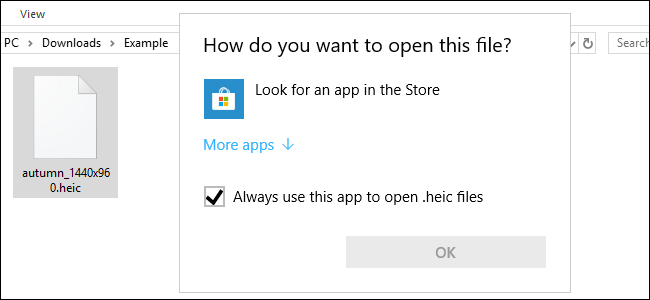
الخطوة 06: انقر نقرًا مزدوجًا لفتح ملف صورة HEIC. سيتم فتحه في تطبيق الصور بنجاح. في مستكشف الملفات ، ستظهر الصور المصغرة لصور HEIC.
يمكنك أيضًا استخدام برامج الجهات الخارجية للقيام بعملية محول HEIC ليتم فتح صور HEIC على جهاز كمبيوتر يعمل بنظام Windows تمامًا مثل الأداة الموصى بها في هذه المقالة.
الناس اقرأ أيضاكيفية القيام بنقل من Android إلى iOSطريقة سهلة حول كيفية نقل نغمات الرنين من iPhone إلى iPhone
في أجهزة iOS مثل اي فون و iPad ، يمكن فتح الصور وحفظها بتنسيق HEIC الذي لا يتوافق مع Windows عندما تريد فتحها على أجهزة بخلاف iOS.
مع ذلك ، ستساعدك هذه المقالة في كيفية تحويل محول HEIC لصور HEIC الخاصة بك ليتم حفظها وفتحها بتنسيق آخر على جهاز كمبيوتر يعمل بنظام Windows أو أجهزة Android.
اترك تعليقا
تعليق
نقل الهاتف
نقل البيانات من اي فون ، الروبوت ، دائرة الرقابة الداخلية ، وأجهزة الكمبيوتر إلى أي مكان عن طريق الهاتف fonedog transfer لن تضيع . على سبيل المثال ، الصور ، الرسائل ، والاتصالات ، والموسيقى ، الخ .
تحميل مجانامقالات ساخنة
/
مثير للانتباهممل
/
بسيطصعبة
:شكرا لك! إليك اختياراتك
Excellent
:تقييم 4.7 / 5 (مرتكز على 60 التقييمات)